さくらの高火力でEthereum(イーサリアム)を掘ってみる
昨今のマイニングブームに乗っかって、あまり一般の人には手が出せない高額なGPUを使ってマイニングしてみたらどうなるんだろう?
と思ったのですが、あんまりやってる人がいないみたい(当たり前といえば当たり前・・・)なので試してみました。
どなたかの参考にでもなってくれれば幸いです。
※この記事は、以前に別の場所で書いたものの再掲になります。
日付やソフトのバージョン等、以前のままとなっている箇所があります。
ご了承ください。
Teslaでマイニングしたらどうなるの?
こちらを利用してTeslaでマイニングしたらどうなるの?っていうただの思いつきです。
マイニングした後、dAppsで遊べたらいーなーっと思ったのでイーサリアムでテスト。
それは時間との戦い
GPUサーバーだとさくら以外にKAGOYAとかIDCFクラウドとかですかね?
GCPとかAWSはあんまり知らないのでパス。
今回はさくらで行います。
KAGOYAじゃないんかい(セルフツッコミ)
まずは料金確認
GPU Tesla P100 モデル 時間課金 1時間あたり349円(税込:376円)
時間課金だとP40もあるのでお好みで。
1時間で400円弱かかります、これはもう時間との勝負です。
細かいマシンスペックなんかは公式参照。
※Ubuntuの初期設定を別記事でまとめました。
よかったら参考にしてくださいな。
KAGOYAのVPSでUbuntuを初期設定しよう
KAGOYAのVPSでUbuntuを初期設定しよう その2
それではさくさく行きましょう。
Tesla P100のセットアップ
Tesla P100のドライバインストール
さくらの高火力サーバーは最初からUbuntuがセットアップ済なので楽ですね。
1~2時間程度の検証で使用するだけなので細かいセキュリティとかは割愛、長期テストする場合はしっかり設定してください。
最新版のドライバをダウンロード
まずはnVidiaのサイトから最新版のドライバをダウンロード。
2018/5/21現在だと
Version: 396.26 Release Date: 2018.5.17 Operating System: Linux 64-bit Ubuntu 16.04 CUDA Toolkit: 9.2 Language: English (US) File Size: 104.81 MB
が最新ですね。
さくっとwgetします。
wget https://jp.download.nvidia.com/tesla/396.26/nvidia-diag-driver-local-repo-ubuntu1604-396.26_1.0-1_amd64.deb
続けてインストールしていきます。
sudo dpkg -i nvidia-diag-driver-local-repo-ubuntu1604-396.26_1.0-1_amd64.deb sudo apt-key add /var/nvidia-diag-driver-local-repo-396.26/7fa2af80.pub sudo apt update sudo apt upgrade sudo apt install cuda-drivers
nvidia-smiでGPU情報が見えればインストールは無事終了。
sudo nvidia-smi
こんな感じになっていればOKですね。
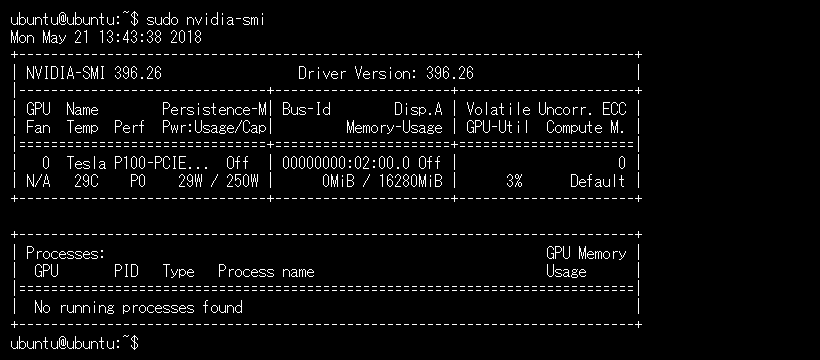
CUDA Toolkitのインストール
こちらは2018/5/18の時点で最新が9.2
こちらもさくっとwget。
wget https://developer.download.nvidia.com/compute/cuda/repos/ubuntu1604/x86_64/cuda-repo-ubuntu1604_9.2.88-1_amd64.deb sudo dpkg -i cuda-repo-ubuntu1604_9.2.88-1_amd64.deb sudo apt-key adv --fetch-keys https://developer.download.nvidia.com/compute/cuda/repos/ubuntu1604/x86_64/7fa2af80.pub sudo apt install cuda sudo apt install nvidia-cuda-toolkit
どんどんコマンド打っていきます。
イーサリアムのマイナーソフトとの組み合わせでうまく動作しない場合は、少し前のバージョンでお試しを。
ワンポイント
ここで、~/.bashrc に以下の内容を追記します。
忘れると動作しないので確実に。
export PATH="/usr/local/cuda/bin:$PATH" export LD_LIBRARY_PATH="/usr/local/cuda/lib64:$LD_LIBRARY_PATH"
一旦再起動します。
sudo reboot
再起動したら動作の確認をします。
nvcc --version
ちゃんとインストールできてますね。

マイニング環境の構築
マイニングツールのインストール
続いてマイニングツールを。
イーサリアムのマイニングツールは沢山ありますが、今回はいろいろ掘れる便利なツール、Claymore’s Dual Ethereum Minerを試してみます。
Claymore’s Dual Ethereum AMD+NVIDIA GPU Miner v11.7 (Windows/Linux)
リンク先にダウンロードリンクがあるので、ご利用の環境に合わせたものを利用してください。
MEGAだよ。。。
前の記事でもちょっと書きましたが、UbuntuでMEGAから直接ダウンロードはめんどくさいのでPCでダウンロードしてください。←
セキュリティソフトひっかかる場合があるので、その場合は除外設定を。
linux用のはこちら
Claymore's Dual Ethereum+Decred_Siacoin_Lbry_Pascal_Blake2s_Keccak AMD+NVIDIA GPU Miner v11.7 - LINUX.tar.gz
ファイルネーム長いよ
ダウンロードしたら適当にリネーム&SCPとか使ってファイル転送してください。
個人的にはリネームしてから転送をオススメ。
名前長いから。
ちなみに展開すると、ethdcrminer64って名前のファイルがあります。
これがマイナー本体ですね。
マイニングプールを選ぶ
マイニングプールの説明は割愛。
今回は大手のhttps://ethermine.org/を使用します。
登録不要で簡単。
事前にMy Ether WalletとかMetamaskとかでイーサリアムのアドレスをゲットしておいてください。
長期運用する場合はちゃんとbashとか書きますが今回は(略。
./ethdcrminer64 -epool eu1.ethermine.org:4444 -ewal hogehogeaddress.hoge01 -epsw x
hogehogeaddressのところにwalletのアドレスを入れてください。
.hoge01はethermine上での識別用の名前なのでお好みで。
この辺でスタートから1時間経過。
さくらの高火力は最初に1時間の無料期間があるので、ここから課金タイムに突入です。
慣れればもうちょっと早くいけるかな?
マイニングスタート!
それでは先程のコマンドを実行してみます。
./ethdcrminer64: Permission denied
出鼻をくじかれました。。。
とりあえず全権付与。
chmod 777 ethdcrminer64
今回はテストなので(略。
気を取り直してマイニングスタート!
環境変数何もなし、素の状態で試します。
スタートは70Mh/hオーバー
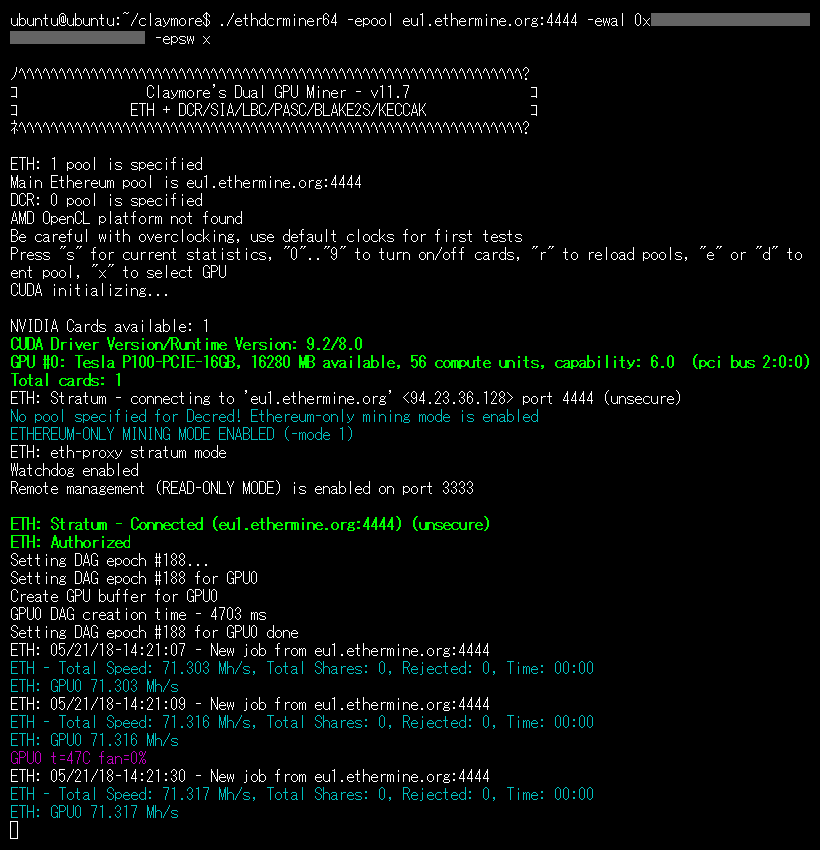
さすがのP100。
まぁ、ずっとこのままってことも無いと思うので、しばらく稼働させてみます。
2時間程可動させた後のハッシュレートがこちら。
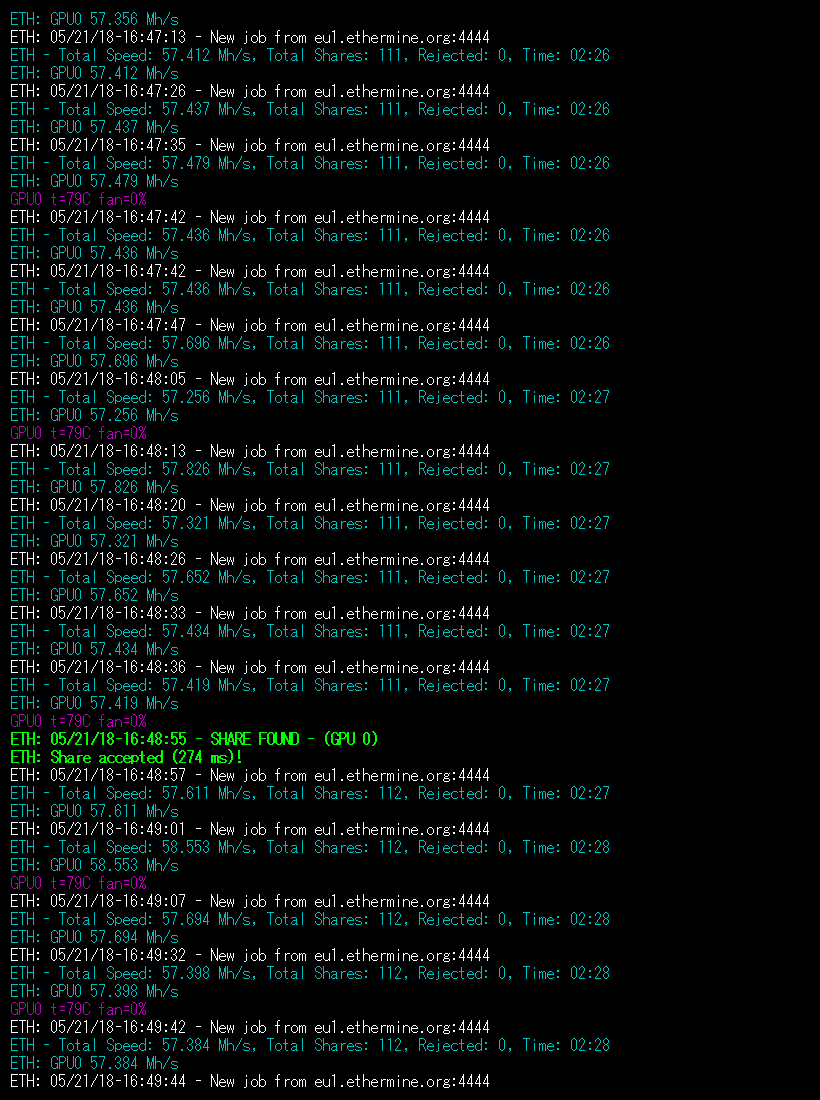
57~58Mh/s辺りで落ち着いているようです。
ethermineのダッシュボードはこんな感じ。
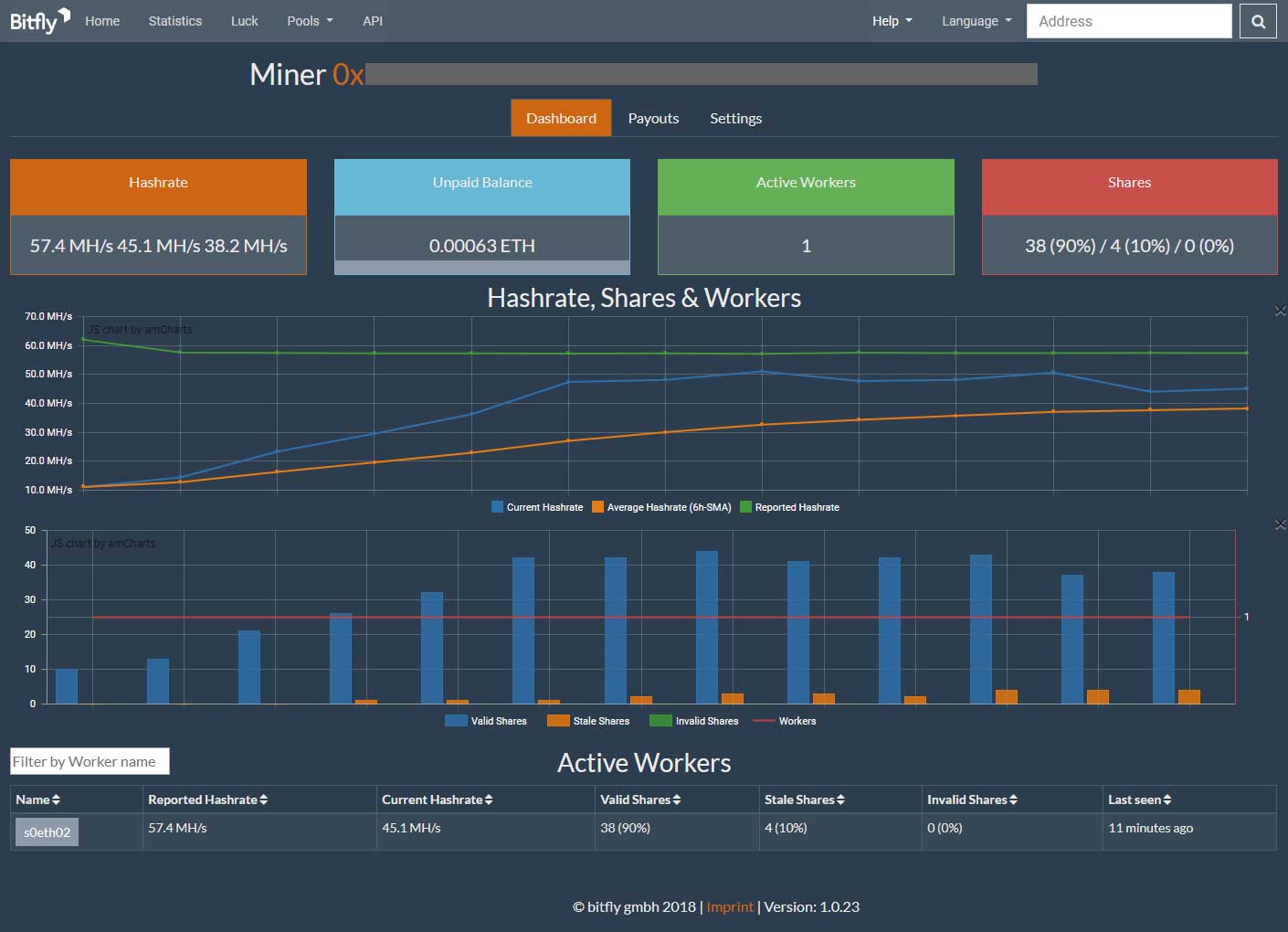
他との比較
グラボ毎のハッシュレート比較はこちらのサイトが詳しいです。
まとめられた作者様に感謝。
ベンチマークで分かる、イーサリアムのマイニングに最適なGPUまとめ | chimolog.co
昨年7月のデータですが、GTX1080Tiで31.3Mh/s程出るみたいなので、2倍弱くらいですね。
マイナーのセッティングによってはもうちょっと出るかもしれません。
で、収益は?
マイニング計算機 |イーサリアム(ETH) |イーサリアムクラシック(ETC)
こちらのサイトで計算できます。
相場によって大きく変動するのであくまで参考値ですが、実験時は15円/時くらいでした。
大赤字です(笑)
無料期間を除いた課金時間は約2~3時間でした。
おおよそ英世1枚分。
グッバイ1英世。
ちなみにAmazonでP100買おうとすると100万前後します()
GTX1080Tiを何枚か買ってrig組んだ方が安いっていう、身も蓋もないオチでした。





ディスカッション
コメント一覧
まだ、コメントがありません